Ps菜单:滤镜/渲染/镜头光晕
Filter/Render/Lens Flare
镜头光晕 Lens Flare滤镜用来模拟光线通过镜头时发生的折射效果,这种效果可以增加图像的视觉冲击力,使其看起来更具有电影感或增强光源的戏剧性。

“镜头光晕”滤镜通过模拟光线进入镜头并在镜片内部折射的物理过程,产生各种光晕效果。用户可以通过点击或拖动在预览窗格中的十字线来动态地选择光晕的中心位置,从而精确控制光晕的显示位置。
◆ ◆ ◆
使用方法与技巧
下面给出了正确添加镜头光晕的方法与步骤。
1、首先要确定图像上光源的位置。
(1)打开信息面板
Ps菜单:窗口/信息
快捷键:F8
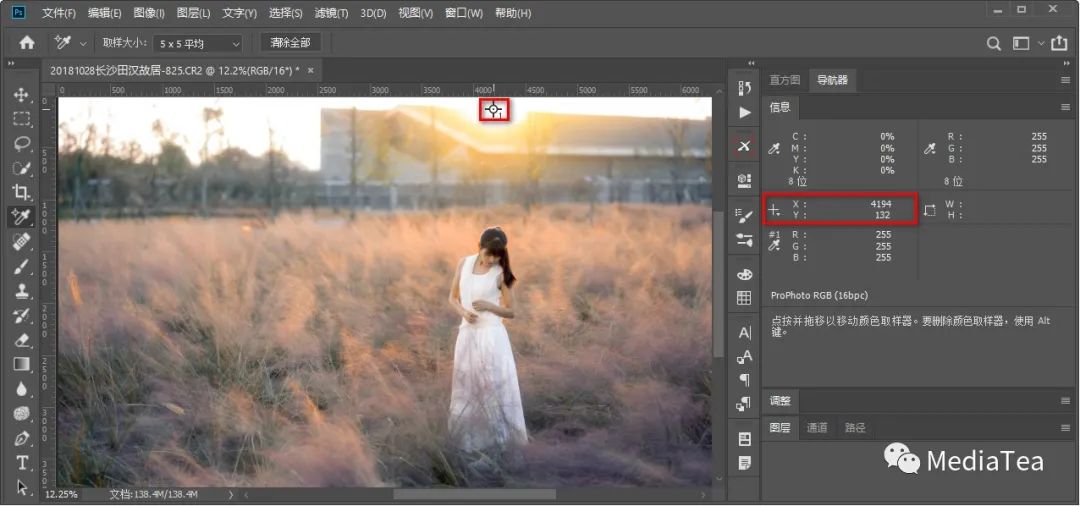
(2)将鼠标指针移到光源位置,记住在信息面板上显示的 X 值和 Y 值。
提示:
2、添加镜头光晕。
(1)新建空白图层,填充为黑色,转换为智能对象。
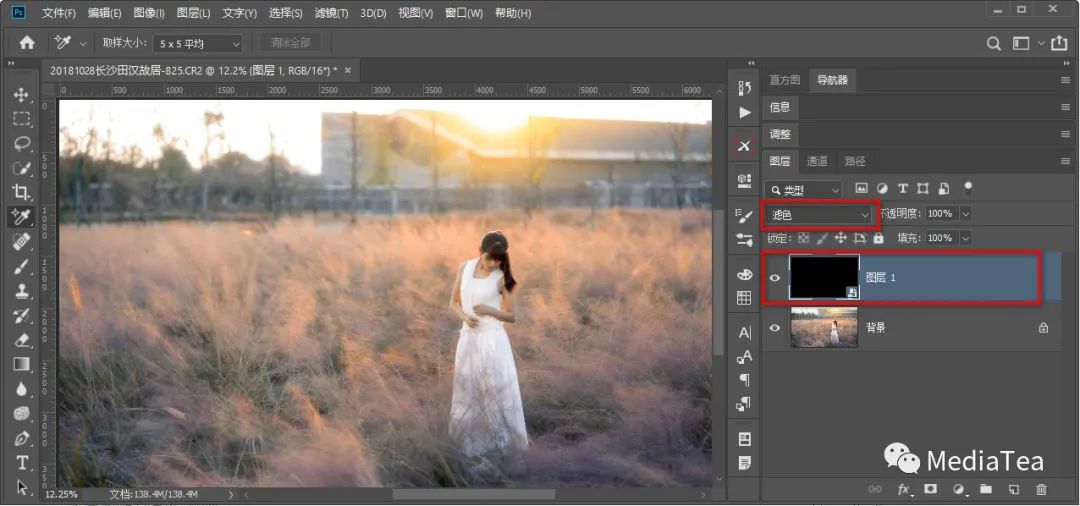
(2)修改图层混合模式为“滤色”。
(3)执行Ps菜单:滤镜/渲染/镜头光晕。
(4)在“镜头光晕”对话框中,按住 Alt 键点击预览窗格,在弹出的“精确光晕中心” Precise Flare Center对话框中输入先前记下来的 X 值和 Y 值。
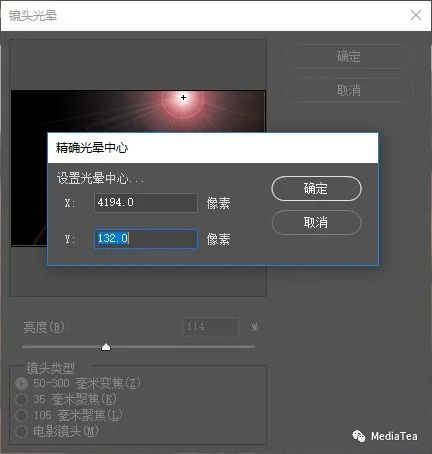
提示:
可以直接在预览窗格中点击或拖动以指定光晕中心的位置,但不如上述方法精准。
(5)选择“镜头类型”,并适当调整“亮度”,点击“确定”。
(6)进一步完善。

如果对效果不满意,可以双击图层面板里的镜头光晕智能滤镜再次调整。
可多次添加不同亮度或不同镜头类型的镜头光晕滤镜。
使用智能滤镜蒙版,以进行局部弱化等处理。
如果对光晕的色彩不满意,可以添加色彩平衡等调整图层作为剪贴蒙版图层进行调色。
还可尝试一下“颜色减淡”等其它图层混合模式。
◆ ◆ ◆
滤镜选项说明

亮度
Brightness
调整光晕的亮度,影响光晕的显著程度和光效的强度。
镜头类型
Lens Type
提供不同的镜头模拟选项,每种镜头类型都有其独特的光晕特征。
50-300 毫米变焦
50-300mm Zoom
变焦镜头,适用于模拟从广角到长焦的变化光晕效果。
35 毫米聚焦
35mm Prime
标准的固定焦距镜头,产生标准的光晕效果,适用于大多数场景。
105 毫米聚焦
105mm Prime
中长焦镜头,光晕较为集中且稍微有点压缩,适合突出特定元素。
电影镜头
Movie Prime
模拟电影镜头,光晕效果具有电影感,适用于视频制作或想要电影效果的照片。
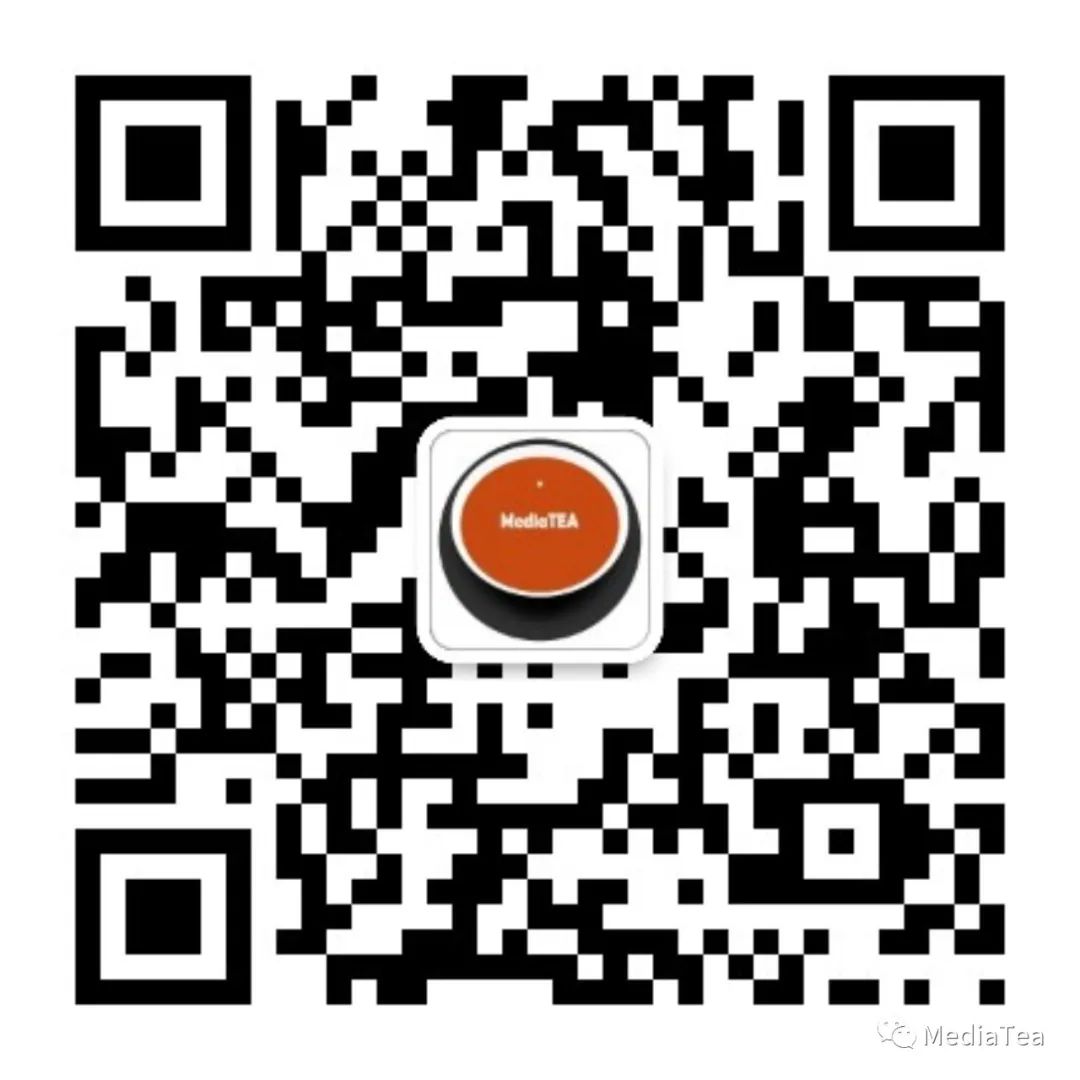
“点赞有美意,赞赏是鼓励”























 292
292

 被折叠的 条评论
为什么被折叠?
被折叠的 条评论
为什么被折叠?








